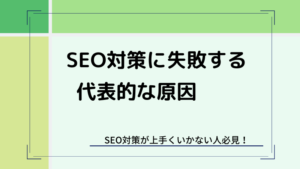GA4でのコンバージョン計測は、タグマネージャーを使うと設定が簡単!

以前、このサイト内で「Google Analytics 4(GA4)」の初期設定方法などをご紹介しました。従来のアナリティクスとはかなり変更点がありますので、記事公開直後からかなりの数のアクセスがあるようです。そして、サーチコンソールなどで確認してみると、タグマネージャーの設定に関するキーワードで検索している方も多いようです。
タグマネージャーをキーワードに設定し検索している方の多くは、GA4について、タグマネージャを利用してコンバージョンの計測をしたい…と考えているのかなと思い、この記事では、Webサイト公開後に設定しておきたいコンバージョン計測について、その手順を分かりやすくご紹介していきたいと思います。ここでは、「問い合わせ完了」「電話タップ」など、多くのサイトが計測したいと思うであろうイベントの設定手順をご紹介していきます。
なお、GA4とタグマネージャーの連携方法が分からないという方や、そもそもタグマネージャーを使ったことがない…と言う方は、タグマネージャーが何なのかを先に調べておきましょう。

関連リンク
Google Analytics 4(GA4)の概要と初期設定の手順をご紹介します
今の時代、どのような業種の企業でもWebサイトを構築し、インターネットを活用した集客、販売が必要不可欠になっています。そのため、現在では、開業に合わせてWebサイトの制作を行うのが一般的なのですが、せっかく制作するWeb […]
「問い合わせ完了」を計測
それではまず、「問い合わせ完了」をイベント設定するための手順をご紹介しておきましょう。旧GAも同じですが、コンバージョンを計測するためには、コンバージョン行動を『イベント』として設定しておく必要があります。GA4の設定手順を紹介した記事内で、GA4でイベントを設定する手順も解説していましたが、イベントの計測については、Googleタグマネージャーが有効に使えるため、タグマネージャーでのイベント設定方法はきちんと押さえておくのがオススメです。
ここでは、サンクスページが用意されている問い合わせフォームにて、『問い合わせ完了』をイベントとして計測できるようにするための設定手順をご紹介しておきます。基本的な設定手順は以下のような流れになります。
- ①トリガーを設定
- ②タグを設定
- ③反映されているか確認
それでは、もう少しわかりやすく、画像も使って手順を紹介していきます。
トリガーの設定
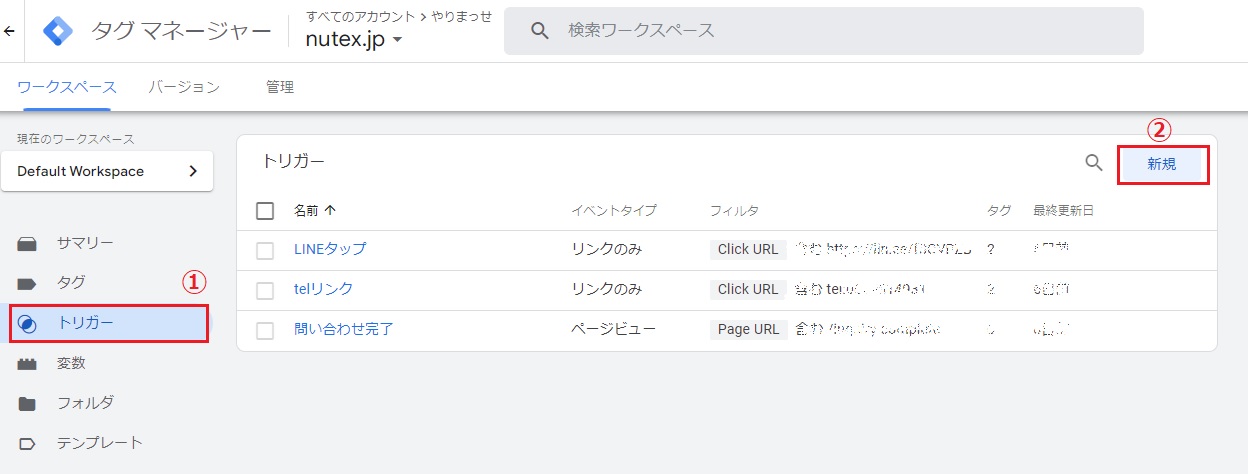
まずGoogleタグマネージャーを開き、左サイドの「トリガー」を選択してください。そうすると、上図のような画面が開きますので、右上の『新規』と言うボタンをクリックします。
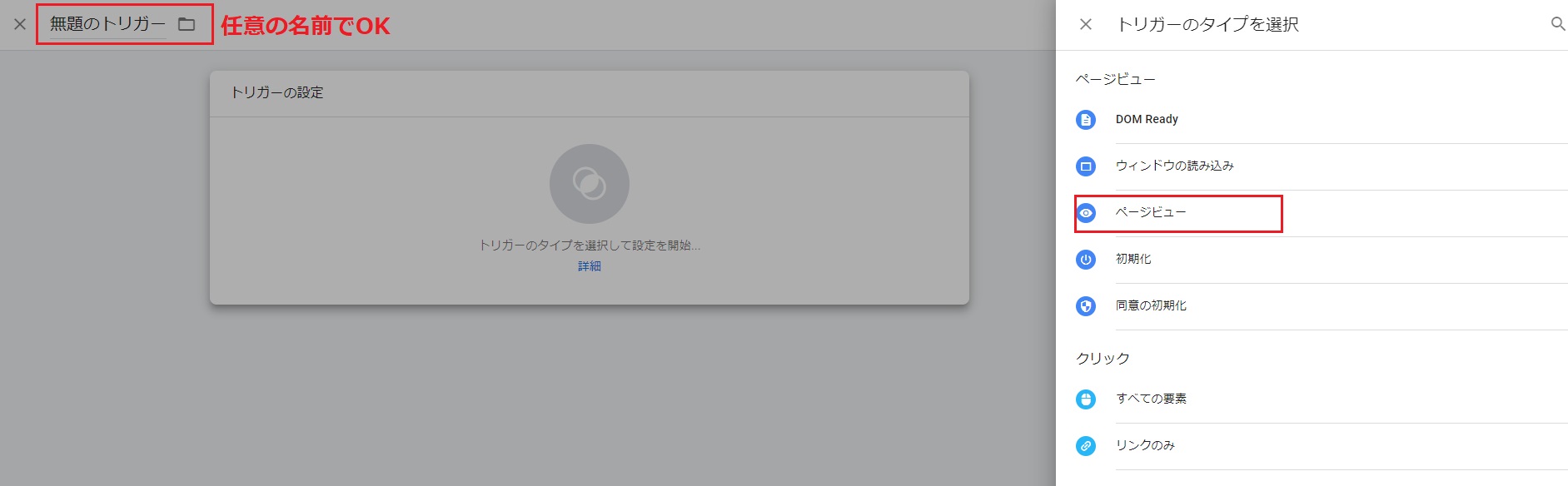
今回は、「問い合わせ完了」を計測したいわけですので、サンクスページへのアクセスをコンバージョンポイントに設定しておけば、正確な数値が計測できるはずです。したがって、上図のようにトリガータイプは「ページビュー」を選択してください。
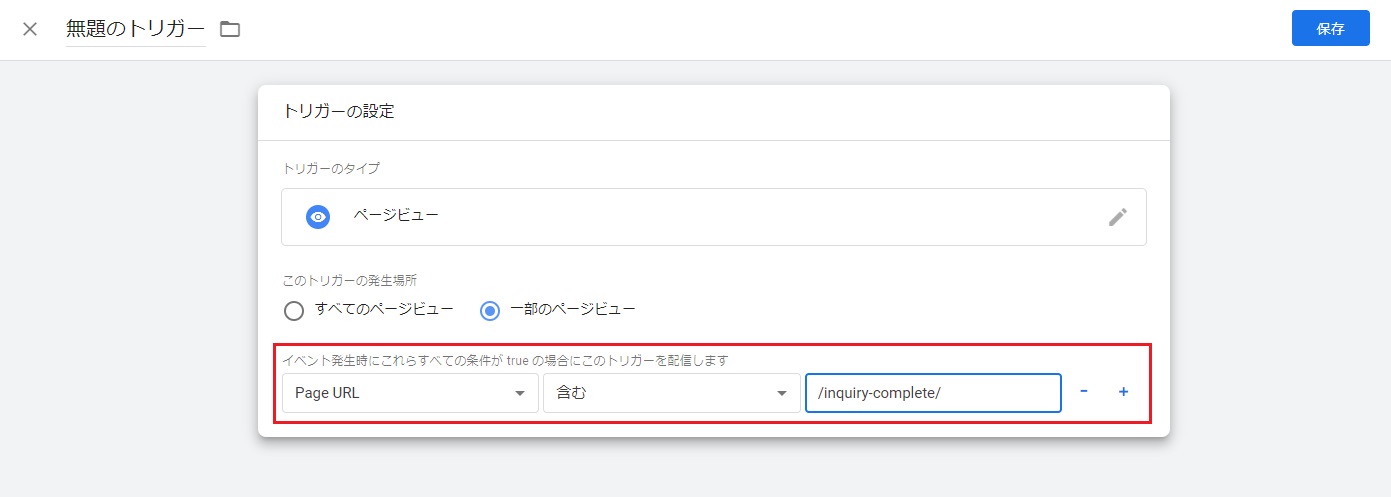
「一部のページビュー」を選択すると、上図のような内容設定の画面が表示されいますので、コンバージョンポイントの詳細を設定します。問い合わせ完了のコンバージョンポイントは、「問い合わせ完了ページへのアクセス」ですので、「Page URL」「含む」「サンクスページのURL」と条件設定すればOKです。
最後に、管理しやすいように、分かりやすいトリガー名を設定し、保存ボタンをクリックしてください。これで、問い合わせ完了のトリガーは出来上がりです。
タグの設定
トリガーの設定が完了したら、次はタグの設定をしていきます。左サイドにある、タグを選択し、開いたページにある「新規」ボタンをクリックしてください。
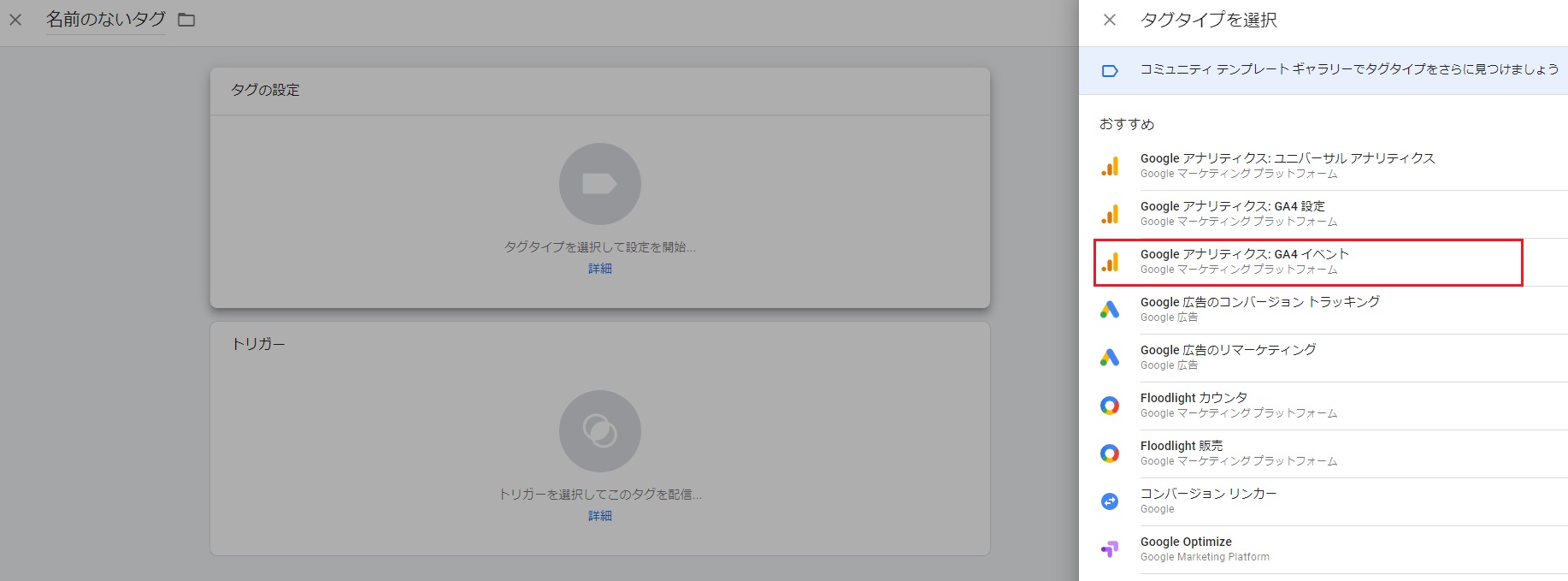
新規ボタンをクリックすると上図のような画面が開きます。次に「タグの設定」とあるエリアをクリックすれば、右からタグタイプの選択という項目が出てきますので、上図のように「GA4イベント」を選択します。
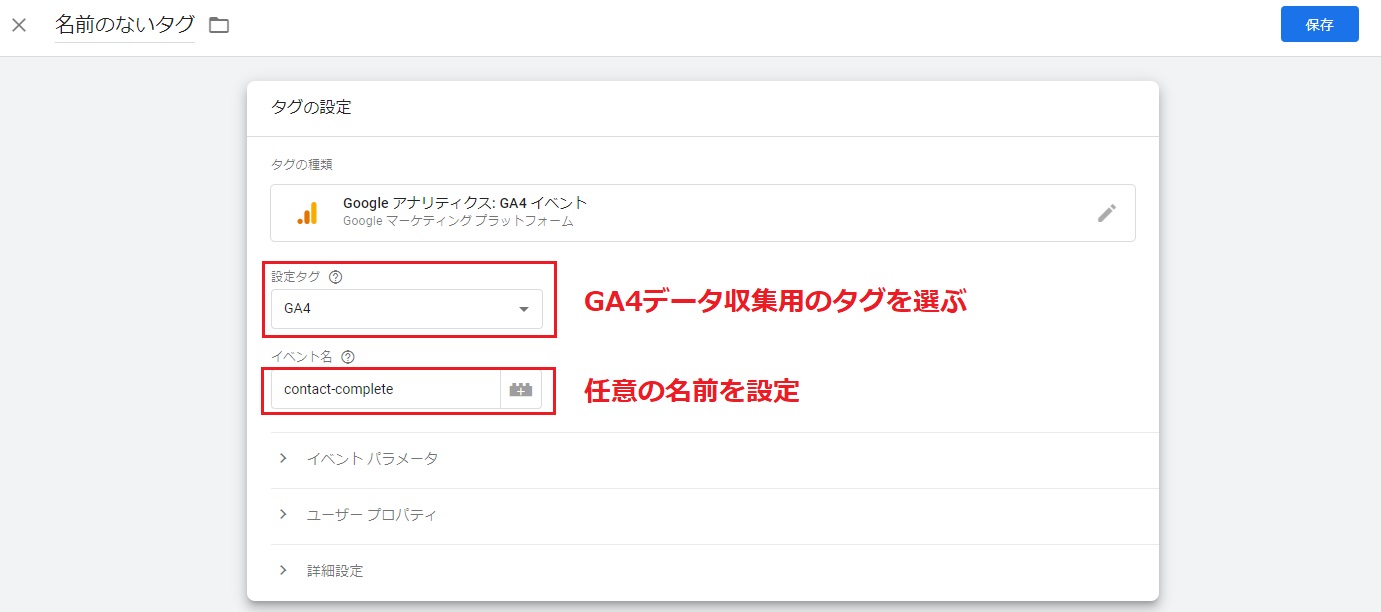
タグの詳細については、設定タグでは、先に設定してあるGA4データ収集用のタグを選び、イベント名に関しては、GA4側に表示されるイベント名になるので、任意の分かりやすい名前を設定して下さい。(今回が便宜上「contact-complete」)にしました。タグ側の設定はこれでOKなので、トリガーを選びます。
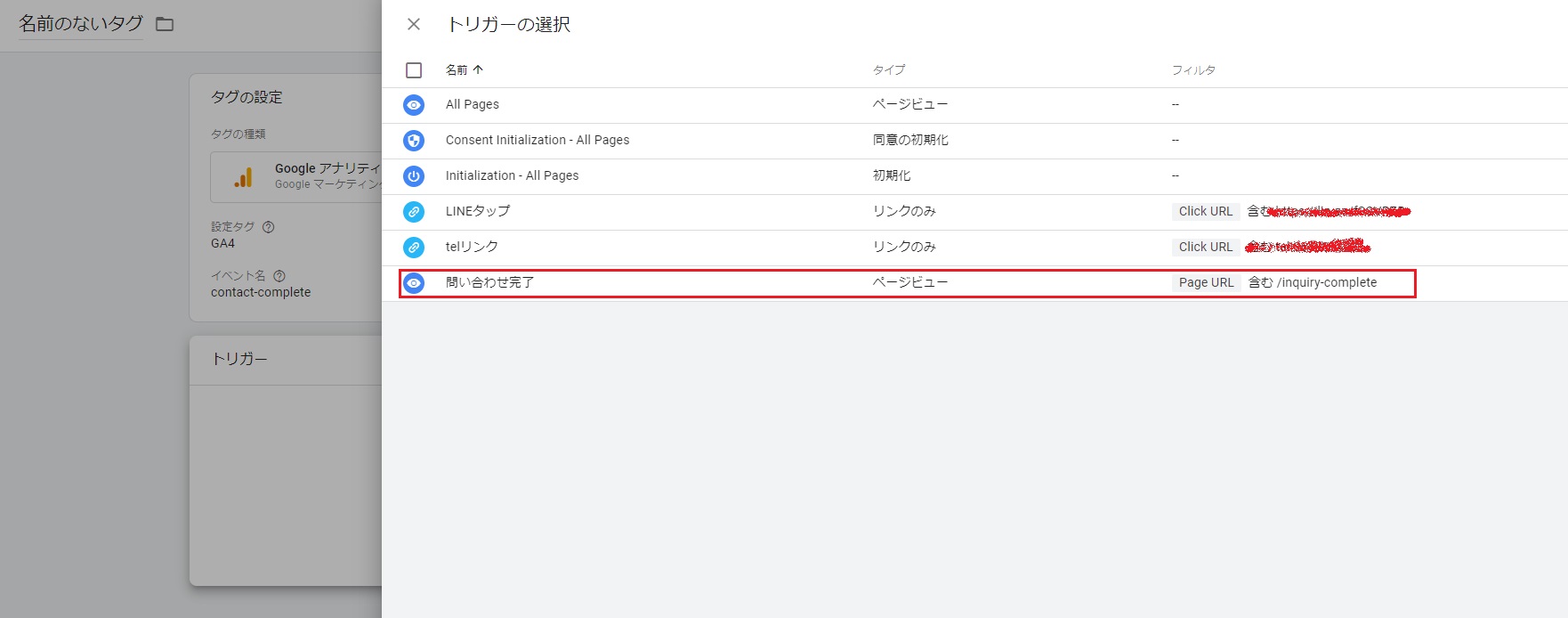
「タグの設定」欄の下にある「トリガー」欄をクリックすれば、上図のように先に設定されているトリガー一覧が表示されます。したがって、先ほど作成した「問い合わせ完了」用のトリガーを選択してください。
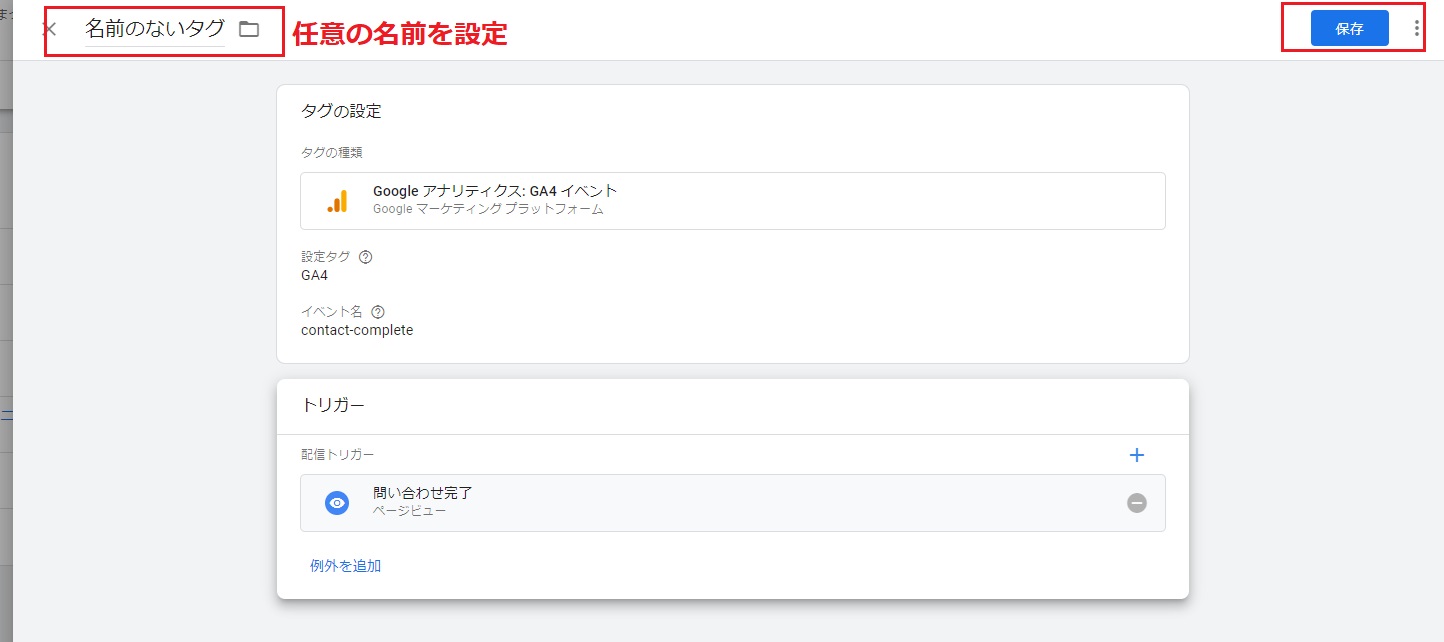
最後は、分かりやすいタグの名称を設定し、保存ボタンをクリックしてください。問い合わせ完了のイベント作成はこれで完了ですので、タグを公開します。
GA4側で確認
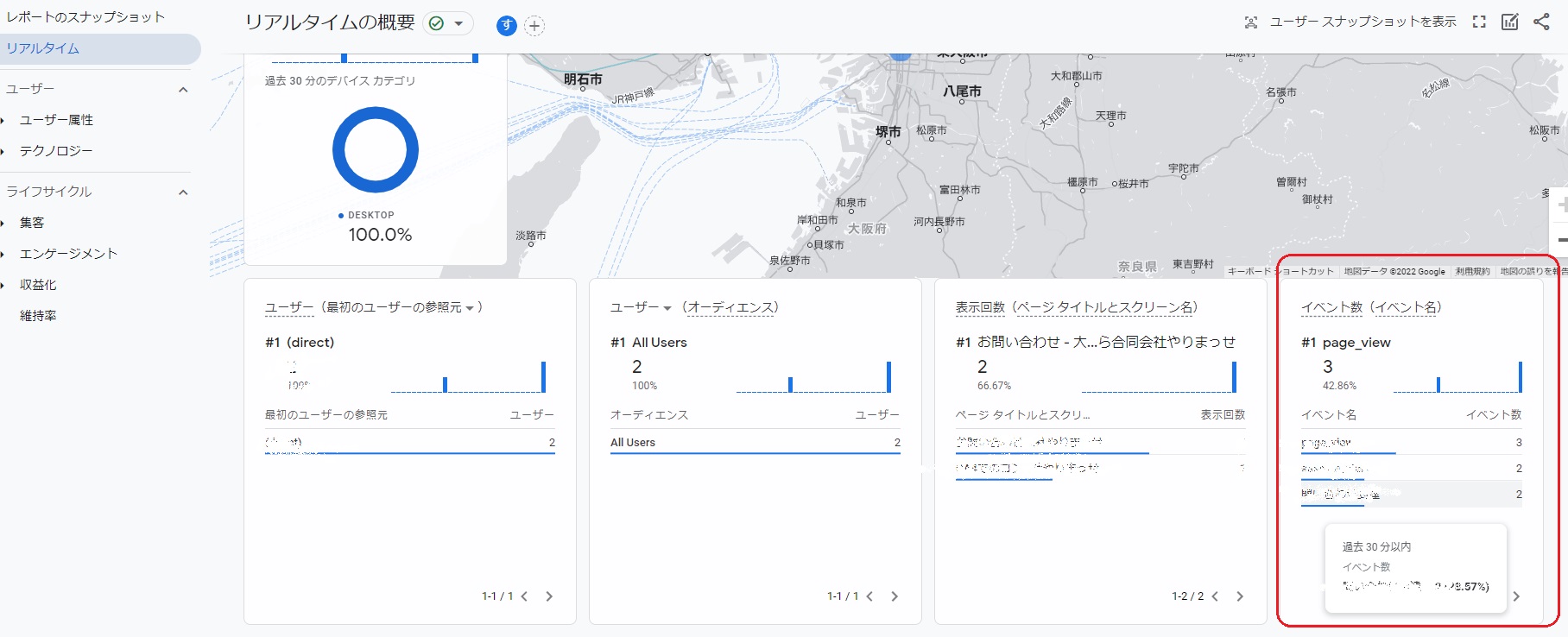
最後にGA4のリアルタイム計測を確認して、タグが正常に動作しているか確認します。確認方法としては、スマホなどで問い合わせテストをし、サンクスページを開いた状態にした場合、リアルタイムで計測がとれているのかで判断できます。
なお、コンバージョンの計測は、GA4側でチェックを入れるだけなのですが、イベント一覧に表示されるまで、数時間から1日程度かかるので、しばらく待ちましょう。
ここまでの手順を踏めば、問い合わせ完了のコンバージョンが計測できるようになります。
「電話タップ」を計測
それでは次に、サイト内に記載された電話番号のタップをコンバージョン行動として計測する方法です。現在では、Webサイトの閲覧デバイスがパソコンではなくスマートフォンの方が圧倒的に多くなっている業種が増えています。そして、スマートフォンの場合、サイト内の電話番号をタップするだけで、そのまま問い合わせすることができますので、これをコンバージョン行動として計測したいと考える方が多いです。
ここでは、電話タップをコンバージョン行動として計測するため、タグマネージャーでの設定手順もご紹介していきます。なお、基本的な流れについては、上述した問い合わせ完了と同じく、トリガーの設定⇒タグの設定⇒GA4で確認と言った感じです。
トリガーの設定
まずはトリガーの設定です。なお、タグマネージャーを使ってイベント設定をするのが初めてという場合、トリガーの設定をする前に「変数」設定を完了させておきましょう。左サイドに「変数」という項目がありますので、それをクリックし、開いたページ右上の「設定」ボタンをクリックしてください。
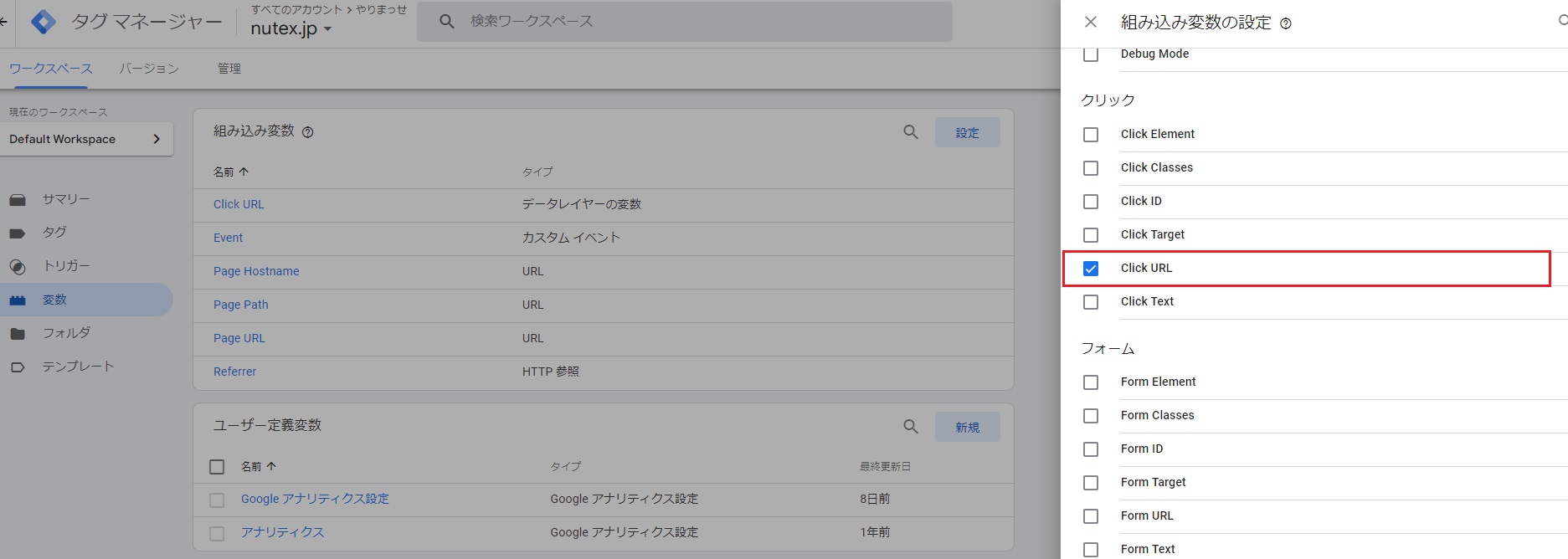
そうすると、ページ右側に「組み込み変数の設定」が一覧で表示されますので、少し下にスクロールし「Click URL」にチェックを入れておいてください。デフォルト設定では、ここにチェックが入っていないので、チェックを入れておかないと電話タップなどの計測が取れません。
変数の設定ができれば、トリガーを選択し、新規作成ボタンをクリックしましょう。
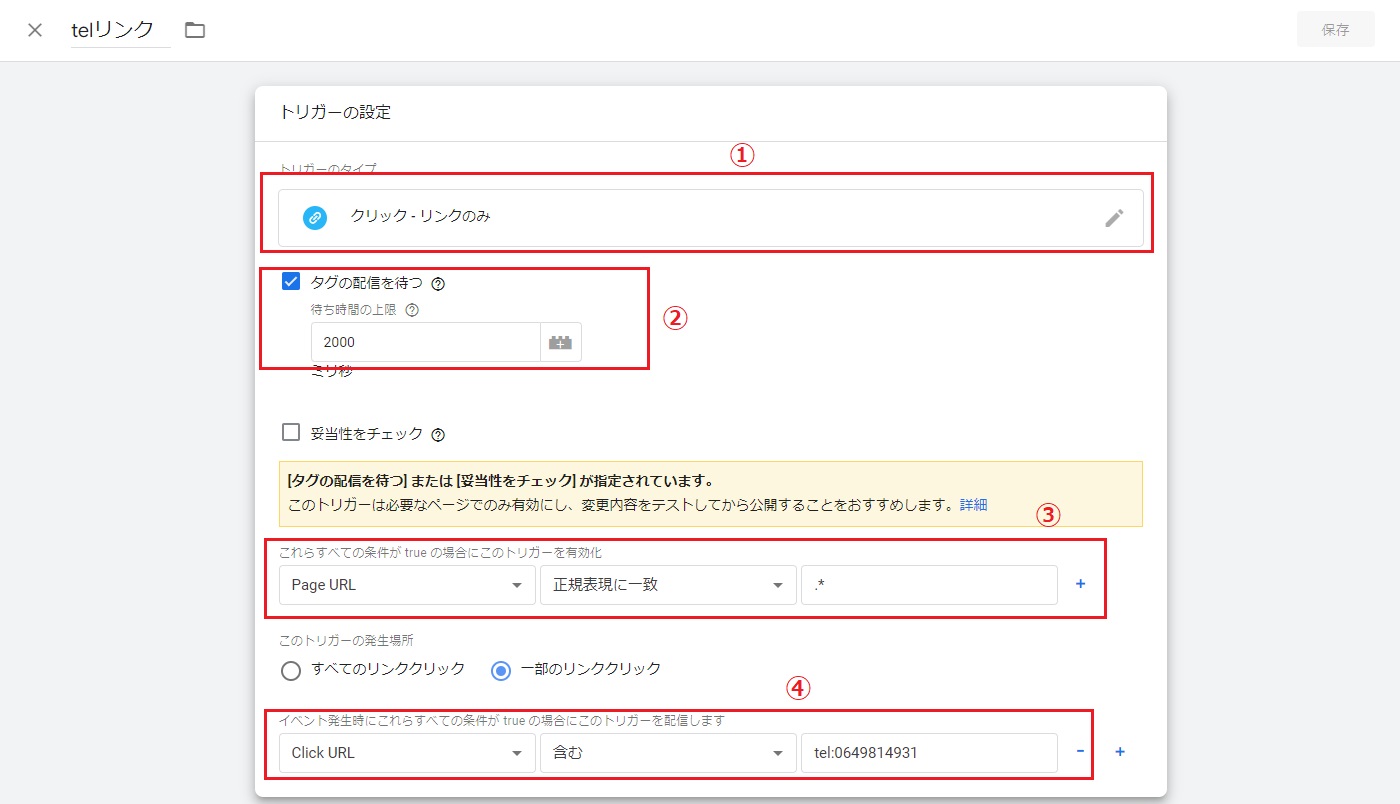
「電話タップ」をコンバージョン行動とする場合、各設定は上記のように設定すると良いでしょう。ただ、上図の赤枠②と③部分に関しては、計測したいページを固定するなどと言う場合は少し違う値を設定しなければいけません。上図の設定は、「Page URL:正規表現に一致:.*」としているのですが、これは同じドメインの全てのページと言う意味になります。特定ページでの「電話タップ」を計測するという場合は、この部分の値を変更しなければいけません。
そしてトリガーの発生場所として「Click URL:含む:tel:0000000000(電話番号は正しく入力してください)」としています。これは、クリックしたURLに「tel:0000000000」が含まれる場合、トリガーが発火するという意味です。サイト内に電話番号が1つしかない場合、単純に「tel:」という値にするのでも構わないでしょう。
これで電話タップ用のトリガーは完成ですので、次にタグの設定をしていきます。
タグの設定
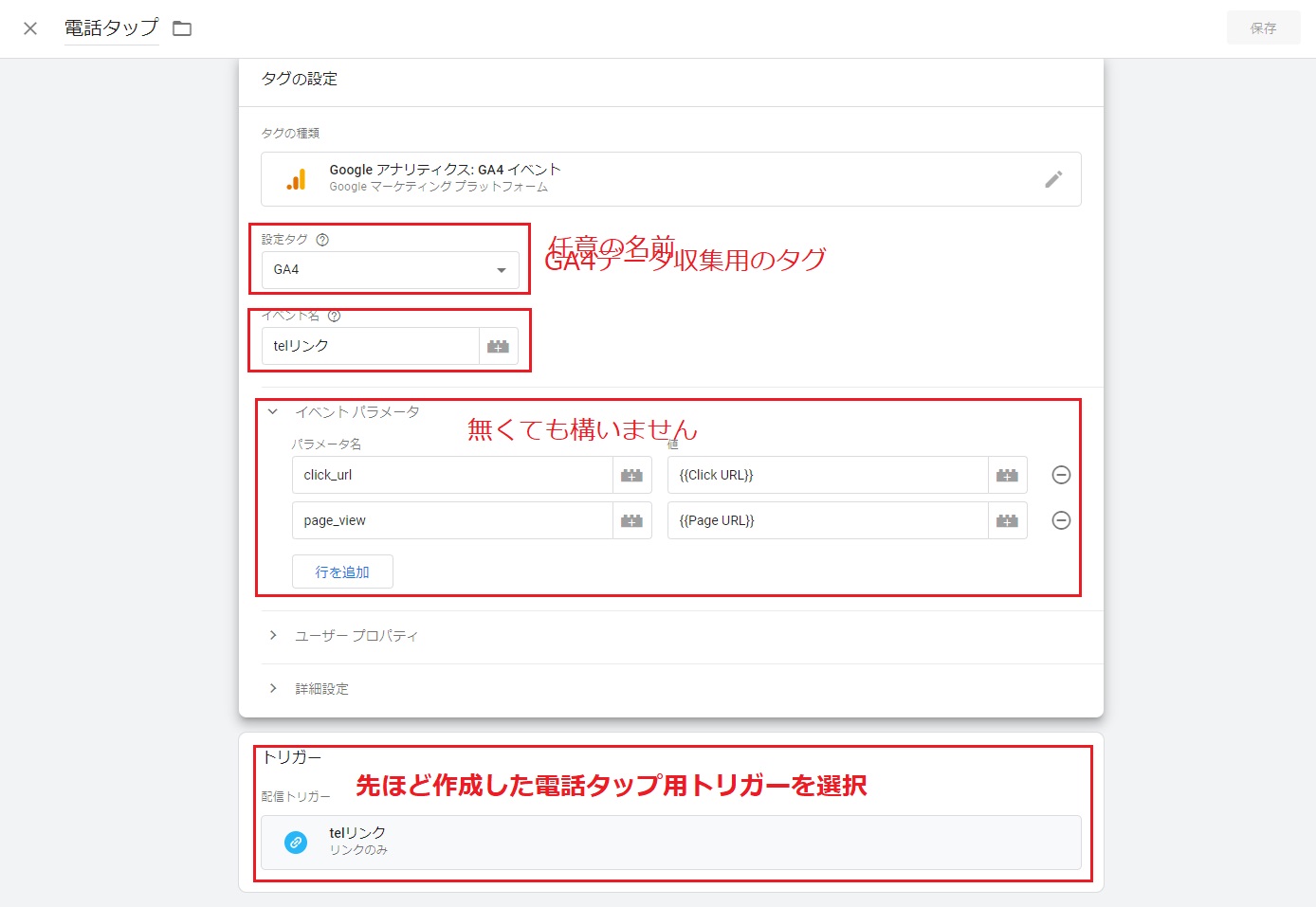
タグの設定は、基本的に「問い合わせ完了」と同様です。上図のように、各部分の設定を行っていきましょう。イベント/パラメーターについては、特に設定していなくてもコンバージョンの計測は可能です。トリガーは、先ほど電話タップ用に作っておいたものを選び、任意のタグ名を設定して保存します。
タグが完成したら公開してGA4側でイベントの計測ができているのかを確認しましょう。
GA4側で確認
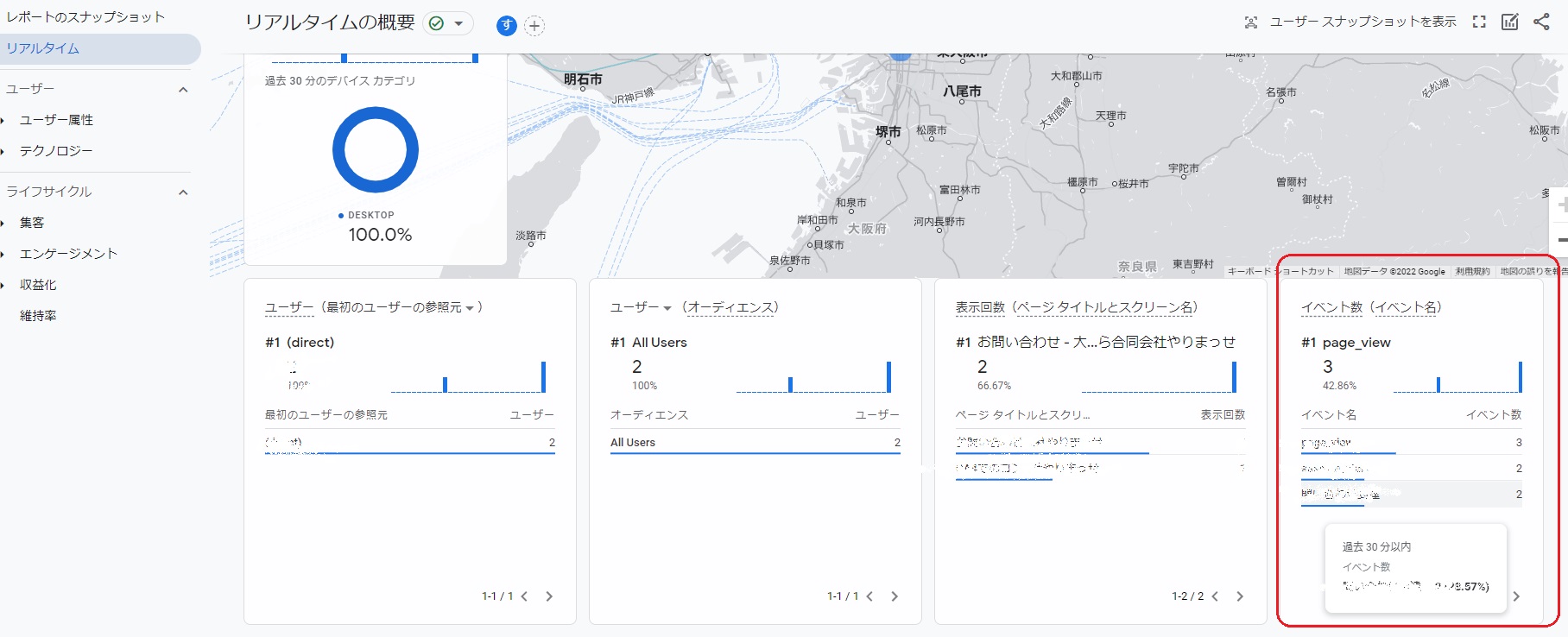
スマートフォンなどでWebサイトを開き、電話番号をタップしてみましょう。その後、GA4のリアルタイム計測のイベント欄に、設定したイベントが計測されていれば「電話タップ」のイベント設定は完了です。旧GAの場合、アナリティクス側でも各種設定をしていかなければならなかったのですが、GA4の場合、タグマネージャーの設定が完了しイベントが計測できていればOKです。なお、コンバージョンの計測は、GA4側でも簡単な設定が必要なのですが、上述の通り、GA4のイベント一覧に表示されるまで、少し時間がかかるのでGA4側の設定は後日行いましょう。
ちなみに、コンバージョン計測のためのGA4側の設定は以下の通りです。
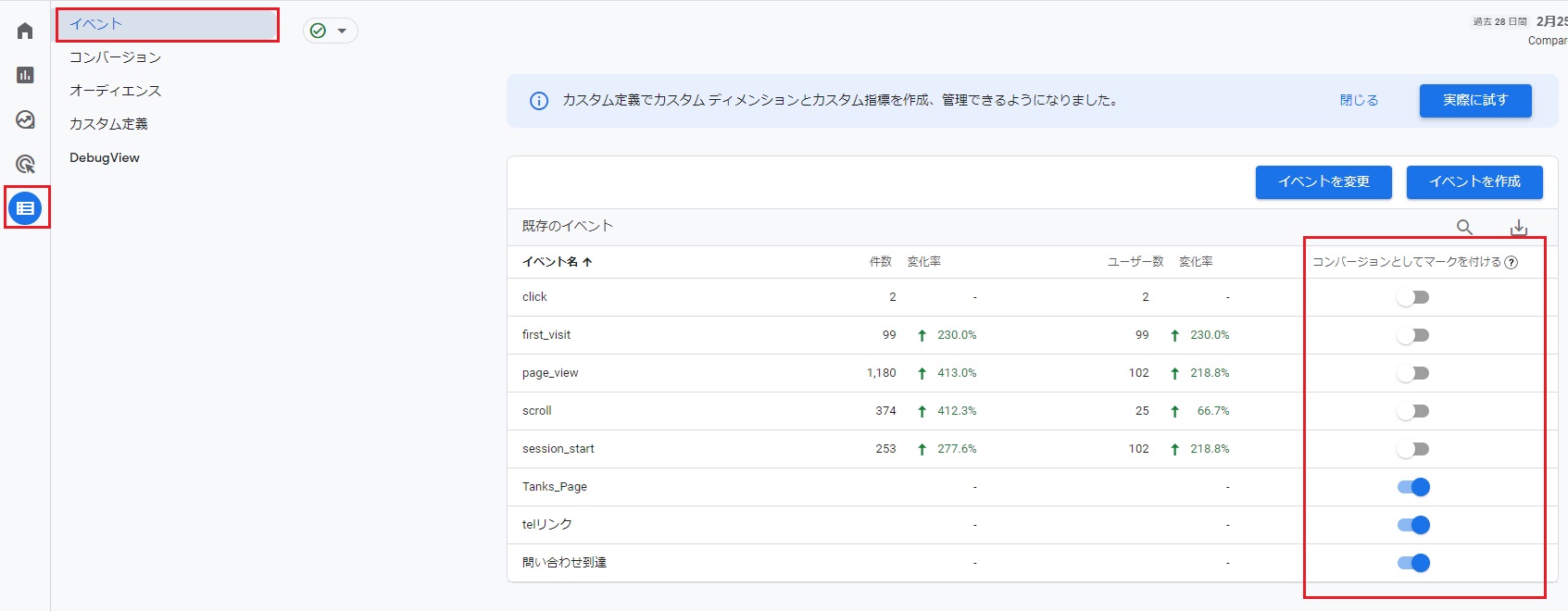
GA4の右サイド『設定』をクリックすると、イベント一覧が表示されます。Googleタグマネージャーで作成したイベントに関しても、数時間から1日程度経過すれば、イベント一覧に表示されるようになります。上図で言えば、下3つのイベントがタグマネージャーで設定しているものです。そして、イベント一覧に表示されたら、赤枠部分のチェックをクリックしておきましょう。上図のように、「ON」状態になればコンバージョンの計測が可能になります。
まとめ
今回は、Googleタグマネージャーで、GA4のイベント設定を行う手順について解説してきました。なお、GA4のイベント設定については、タグマネージャーを利用しなくても、GA4内で設定することも可能です。ただ、Googleタグマネージャーは広告などのタグに関しても一元管理する事ができるようになりますので、Webサイトのセキュリティを考えた場合、コンバージョン行動のイベント作成などについても、タグマネージャーを利用するのが便利だと思います。
2023年7月以降は、旧アナリティクスは計測が停止すると公表されましたし、近い将来GA4に切り替えしなければならないことが確定しています。現状、旧アナリティクスでさまざまなコンバージョンの計測を行っていると思いますが、今のうちにGA4の設定を済ませておき、計測データを蓄積しておくのがオススメですよ。
なお、タグマネージャーでのイベント設定については、この記事で紹介した2つを応用すれば、ほとんどの設定が可能だと思います。例えば、「電話タップ」ではなく「LINEボタンタップ」の計測をしたいのであれば、トリガーの発火条件として「LINEのURLを含むリンクをクリック」と設定すれば良いだけです。したがって、この記事を参考に、必要なイベントの設定をしていきましょう。